一:自己动手优化电脑系统(这里是以xp系统为例子,其他操作系统可能有些不一样)
这种优化方式,需要用户对电脑及其软件应用有一定的了解,可以分析出电脑相关内部程序的作用,新手建议使用软件的方式去优化。
1、电脑桌面优化
电脑开机肯定会加载桌面,所以我们可以删除一些桌面上不需要的东西来一定程度上提高电脑开机速度。
电脑桌面上的东西越少越好,我的电脑桌面上就只有“我的电脑”和“回收站”。 东西多了占系统资源。虽然在桌面上方便些,但是是要付出占用系统资源和牺牲速度的代价。解决办法是,将桌面上快捷方式都删了,因为在“开始”菜单和“程序”栏里都有。将不是快捷方式的其他文件都移到D盘或E盘,不要放在C盘。C盘只放WINDOWS的文件和一些程序安装必须安装在C盘的,其他一律不要放在C盘,放在D盘或E盘。 2、右键单击“我的电脑”,选择“属性”,再选择“性能”,单击左面“文件系统”,有一个“此计算机的主要用途(T)”选项,下拉那个箭头,将“台式机”改为“网络服务器”,然后确定。再选择右面的“虚拟内存”,选择“用户自己指定虚拟内存设置(M)”,然后将最大值和最小值都改为你电脑内存的数值乘以2,比如是128兆内存,则设置为“256”,然后确定,不用理会显示的提示,确定以后需要重新启动。 3、 打开“我的电脑”,打开C盘,有一个Windows文件夹,打开它,找到一个“Temp文件夹”,把里面的文件全部删除,(需要事先关闭其他应用程序)。在“Temp文件夹”旁边有个“Temporary Internet Files文件夹”,打开,把里面的内容全部删除。一定注意啊,“Temp文件夹”和“Temporary Internet Files文件夹”不要也删了,是删文件夹里面的所有东西。切记!!!这样的操作最好一个月进行一次。 4、将电脑屏幕最下面的一行东西,只留下杀毒软件的实时监控图标和最左面的“开始”,其他的全部删除,因为占系统资源,而且有很多东西根本不用。即使用的在“开始”菜单里也全有。可以将最常用的软件的快捷方式添加在开始菜单,将次常用的添加在程序菜单。 5、将桌面墙纸和屏幕保护程序都设置为“无”. 6、选择左下角的“开始”——“程序”——“附件”——“系统工具”——“维护向导”,选择“修改我的维护设置或安排”确定,再选择“自定义”,下一步,“自定义”,再下一步,出现一个对话框“更加快速地启动Windows”,将里面的对勾全部取消啊,这是开机时启动的程序,有的根本不用的,如果用再启动也很快的。然后下一步,选择“否”再下一步,再选“否”,再下一步,还是“否”,然后“完成”。OK! 7、选择左下角的“开始”——“程序”——“附件”——“系统工具”——“磁盘扫描程序”,选中上面的“自动修复错误”然后“开始”,很快就修复完毕,把你所有的硬盘C、D、E、F都修复一遍,然后“关闭”退出。 8、选择左下角的“开始”——“程序”——“附件”——“系统工具”——“磁盘碎片整理程序”,下拉菜单中选择“所有的硬盘”然后确定,然后你就等着吧,可以去休息一会了,呵呵。如果以前从来没有运行过这个程序的话,而且你的硬盘很大,那么可能得1个小时多的时间(如果觉得时间长,可以停下来,分几次以后再运行也可以)。这个程序以后应该1个月左右运行一次,第二次以后运行时间就短多了。 经过这样的保养,你的电脑是不是恢复了刚买时候的速度?甚至更快了,呵呵!然后右键单击“我的电脑”,选择“属性”,再选择“性能”,看一下“系统资源”是多少,达到95%没有 ?
2、去掉不需要的自动运行项
在开始——运行中,输入msconfig,回车,调出“系统配置实用程序”——启动,可以看开机时系统自动运行哪些东西,将你不需要的项前面的对号去掉,然后确定重启;一般说来,可以将除了ctfmon和杀毒软件之外,其它的项前面的对号都去掉;ctfmon项和任务栏中的输入法图标有关,去掉就不显示这个图标了。一些杀毒软件在开机的时候占用的内存非常大,如果经常浏览一些大型网站完全可以在开机自动运行项目里去掉杀毒软件或其他一些软件的运行,这样可以更明显的提高电脑开机速度。
3、清空系统垃圾文件和注册表,使用痕迹等文件
由于开机启动的文件都是C盘的资源,而一些使用过的文件记录都存放在C盘,删除一些不需要的文件也可以在一定程度上提高系统开机速度,具体方法参考使用软件优化。
二:使用软件进行系统优化提高电脑开机速度
个人比较喜欢软件优化后再使用手动继续优化系统,那样获得的效果更好,软件一般使用360安全卫士或优化大师软件比较好,本文将以360安全卫士优化为例。
首先打开 360安全卫士 软件---(如果您电脑中没有安装该软件可以下载安装) ◎ 官方下载>>
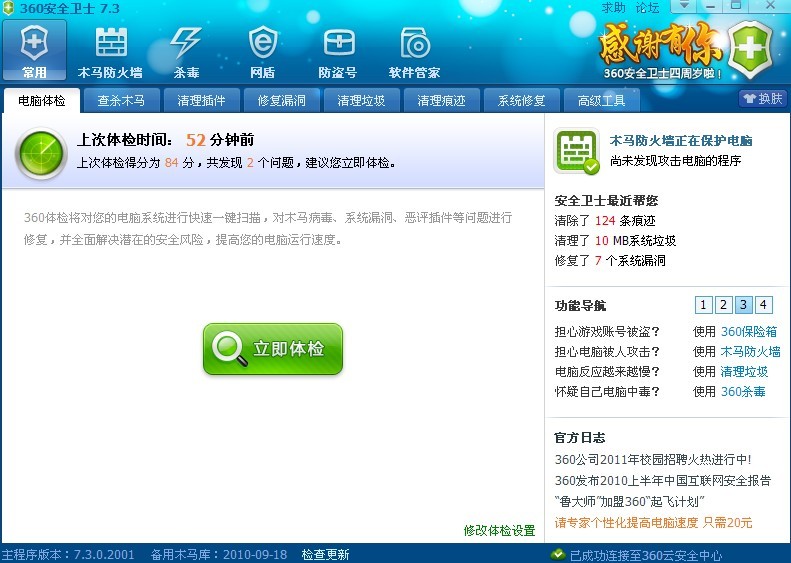
系统优化工具-360安全卫士界面图
360安全卫士功能比较多,可以清理插件,扫描木马,修复被破坏的IE浏览器,清理垃圾,开机加速等强大功能,这里我们只需要用到的是,清理系统垃圾、开机加速等。
首先进行“清理垃圾”、“清理痕迹”和 高级工具里的‘开机加速’。
清理垃圾和清理痕迹都非常简单,点击鼠标进入-然后全选扫描项--扫描完成后清理即可。
关键一步在于高级工具里的 开机加速,首先点击 高级工具 --再点击 开机加速 进入开机优化界面如下图
我们可以关闭一些电脑软件开机自动运行,主要是设置 启动项 、服务 在 里面关闭掉一些开机启动项目,建议将杀毒软件和360安全卫士等都一起禁止开机启动,要用可以开机后手动打开杀毒软件,这样效果很好。启动项优化如下图
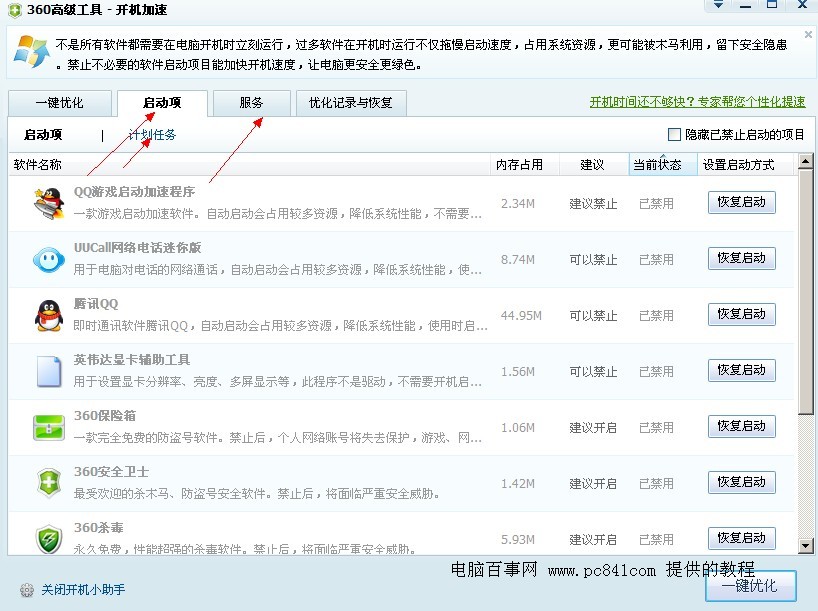
服务 项设置也是一样的,关闭一些需要的服务,不懂的朋友可以选择'一键优化‘
待续。。。。




